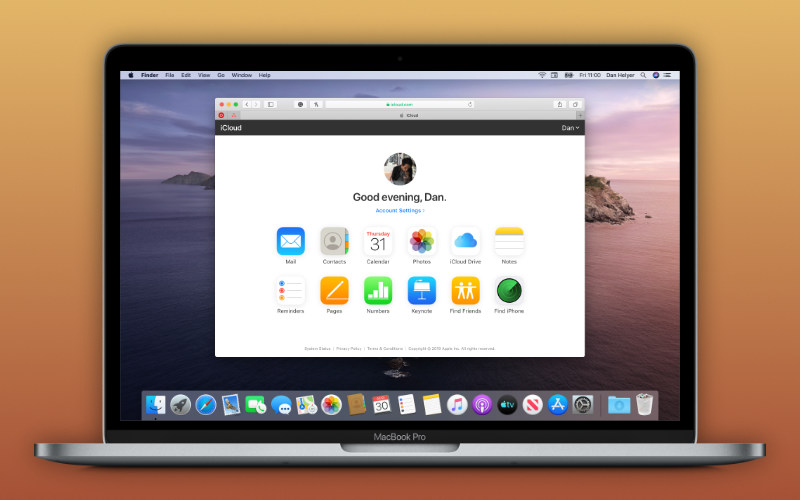
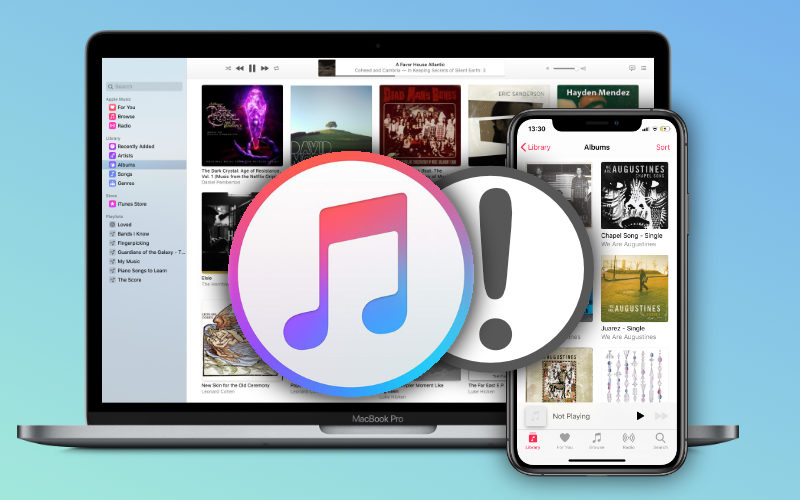
Hay una función en iOS que deberías usar, o que al menos deberías conocer. Se llama Control de voz. Y aunque se usa relativamente poco, puede ser una de las funciones más potentes agregadas a iOS en algún momento. Esto es lo que debe saber sobre el control por voz y cómo usarlo.

El control por voz, en pocas palabras, es una función de accesibilidad que permite a los usuarios controlar sus dispositivos solo con sus voces. Esa es una característica de accesibilidad increíble. Pero también puede ser utilizado con gran efecto por cualquier usuario de iPhone.
La función le permite navegar por la interfaz de usuario sin tocar su dispositivo. Pero también puede configurar comandos personalizados que le permitan hacer mucho más.
Puede activar o desactivar fácilmente el Control por voz usando Siri (Hola Siri, active el Control por voz). Pero primero, debe configurarse.

Eso es todo. Su iPhone necesitará descargar aproximadamente 350 MB de archivos para que el control por voz funcione. De forma predeterminada, solo está configurado para descargar esos archivos a través de Wi-Fi, solo algo a tener en cuenta.
Una vez que está configurado, puede activar el Control por voz a través de la aplicación Configuración. Pero la forma más fácil de habilitarlo es preguntarle a Siri.

Cuando el Control por voz está habilitado, verás un pequeño ícono de micrófono azul en la barra de estado superior de tu dispositivo iOS. También puede ver cuadros de diálogo de comentarios cuando completa un comando o el ícono del micrófono se vuelve rojo cuando está grabando un comando (que veremos más adelante).
Vale la pena señalar que el control por voz no está vinculado a Siri en absoluto. Cuando la función está habilitada y el micrófono azul está presente, no necesitará decir Hola, Siri para usarlo o para introducir cualquier comando.

Incluso sin ninguna configuración adicional, el control por voz se puede utilizar para navegar por varias funciones en su iPhone sin siquiera poner un dedo sobre él.
Eso puede ser útil cuando necesitas moverte por la interfaz de usuario, pero actualmente no puedes usar tus manos. ¿Alguna vez necesitó hacer algo en su iPhone mientras lavaba los platos o sostenía a un niño?
Es increíblemente intuitivo: solo diga el comando que desea que haga el Control por voz y lo hará. (Esto también funciona desde cualquier pantalla y dentro de aplicaciones nativas o de terceros). Por ejemplo:
La mejor manera de familiarizarse con el poder del control de voz listo para usar es navegar a Configuración -> Accesibilidad -> Control de voz -> Personalizar comandos .
Esto le dará la lista completa de comandos de voz que puede dar Control de voz.
Pero en este mismo menú, también existe la posibilidad de configurar comandos personalizados. Esa es, posiblemente, la característica más poderosa del control por voz.

El control por voz es más poderoso cuando usa dos comandos simples: “iniciar comandos de grabación” y “detener comandos de grabación”.
Esto te permitirá personalizar la función para hacer casi cualquier cosa que quieras por voz. Se parece mucho a los atajos de Siri. Las posibilidades son bastante amplias y sería imposible cubrirlas a fondo aquí. El único límite real es tu imaginación.
Grabar nuevos comandos de control de voz es bastante simple. Todo lo que necesita hacer es decir “iniciar comandos de grabación” cuando la función está activada. Luego, use los comandos de voz para navegar por ciertas funciones.
Pero para familiarizarte con la oportunidad de poderosas funciones de control de voz, aquí hay un par de “atajos” de voz geniales que puedes probar.
Spotify puede haber agregado compatibilidad con Siri en su última actualización de iOS, pero hay comandos profundos a los que puede acceder con la función Control de voz.
Digamos, por ejemplo, que deseas acceder rápidamente a la pantalla Podcasts en Spotify sin necesidad de navegar a varias pestañas. Así es como con el control por voz.
Ahora, todo lo que necesitas hacer es decir “Spotify Podcasts” y Voice Control te llevará instantáneamente a la pantalla con todos los programas a los que te suscribes.
Este es solo un ejemplo, y probablemente pueda pensar en otras formas de implementar características similares en su música favorita o aplicaciones de transmisión.
El Asistente de Google es probablemente uno de los asistentes digitales más inteligentes y capaces del mercado. Pero, como usuario de iPhone, no es un proceso muy intuitivo usarlo.
Pero, con control por voz, puede ser. Todo lo que necesita hacer es descargar la aplicación Asistente de Google desde App Store y grabar este comando por voz.
Eso es todo. Ahora, siempre que el Control por voz esté habilitado, puede decir “OK, Google” e inmediatamente se lo dirigirá al menú de entrada en la aplicación Asistente de Google, donde puede responder su consulta.
También puedes hacer algo muy similar con Alexa, siempre que tengas la aplicación Amazon Alexa iOS. Esto es especialmente útil si desea controlar de forma fácil y remota los dispositivos habilitados para Alexa desde su iPhone a través de la voz.
También puedes usar Control de voz en tu Mac con macOS Catalina.

Como puede ver, el control por voz es simultáneamente fácil de dominar pero también increíblemente poderoso en su potencial. Aquí hay algunos consejos para ayudarlo a comenzar.
Ahora es tu turno de poner en funcionamiento la función Control de voz en tu iPhone. Pruébalo y avísanos si encuentras otros consejos y trucos geniales.
Mike es un periodista independiente de San Diego, California.
Si bien cubre principalmente Apple y la tecnología de consumo, tiene experiencia pasada escribiendo sobre seguridad pública, gobierno local y educación para una variedad de publicaciones.
Ha usado bastantes sombreros en el campo del periodismo, incluyendo escritor, editor y diseñador de noticias.